word文档打不开怎么办,word安全模式怎么解除,word打不开的解决办法
- 格式:wps
- 大小:155.50 KB
- 文档页数:5

word打不开怎么办呢
欢迎大家在这里学习word打不开怎幺办!这里是我们给大家整理出来的精彩内容。
我相信,这些问题也肯定是很多朋友在关心的,所以我就给大家谈谈这个!
1.word强行关闭,提示发送错误报告,然后要求重启word。
2.重启word后说遇到严重错误,需要进入安全模式。
选否”后又重新会回到这个状态,所以只有选是”这一个选择。
3.进入word的安全模式,提示说有功能被禁用。
4.无论重启多少次,无法正常启动,只能进入安全模式。
5.重装、修复office2003都无济于事,除非重装系统。
卸载office2003后再装office2000、office XP(office 2002),提示有严重错误,word无法启动。
原因:
Normal.dot这个模板文件被损坏。
可能原因有:非正常结束word程序,其时有文档正在编辑或打开;编写了宏并保存到Normal.dot中;其他未知原因。
解决方法一:。

安全模式下word打不开怎么解除当我们想打开word文档工作时,发现遇到安全模式,无法打开,或者能打开却无法正常使用编辑等,遇到这种情况我们可以通过以下方法进行解决。
Word安全模式怎么解除?解决方法一:1、将用安全模式打开Word文档之后,新建一个文档。
2、双击“空白文档”即可。
3、之后在运行中输入:Winword /a 可以直接启动Word,此时不会有无法打开的对话框出现,将Word文档另存一下,会提示是否替换Normal文件,这时Word用新的模板替换损坏的那个,选择是即可。
注:如果还不行,就依照上面的方法进入Word依次点击工具→常规→把“打开时更新自动方式的链接”前的勾去掉。
解决方法二:1、显示隐藏的文件/文件夹。
2、打开路径:C:\Users\用户名\AppData\Roaming\Microsoft\Templates可以看到两个Normal文件,将其删除即可。
相关阅读:电脑不能开机原因分析:1、首先,回想一下我们上一次正常操作电脑前后有没有非正常使用电脑,比如搬运、碰撞、进水等等。
如果有这类情况,建议重新插拔插座、电源试试,检查电脑电源键是否损坏。
2、打开电脑重新插拔显卡、内存条,也有可能是笔记本CPU、主板坏了,顺便检查CPU和主板。
3、也有可能是连接电脑的外部存储设备、手机、USB设备导致电脑无法开机。
比如笔者常常遇到过的当手机或者SD卡未从电脑里的插孔中拔出时,电脑开机会卡死在开机自检阶段。
这种情况就需要全部拔出手机、SD卡、USB设备。
如果不影响体验,就不要做出更改,如果影响体验,你可以进BIOS设置里更改一下第一启动项。
4、也可能是电脑散热不良,如果电脑风扇运转不良、内部CPU 温度过高,就算你成功开机,电脑也会自动关机。
这就先需要你做好电脑的散热工作再使用电脑了。
5、看看电脑能不能进入安全模式,一般是XP开机后按F12,win7开机后按F8,在安全模式下,我们可以尝试修复电脑或者系统还原。
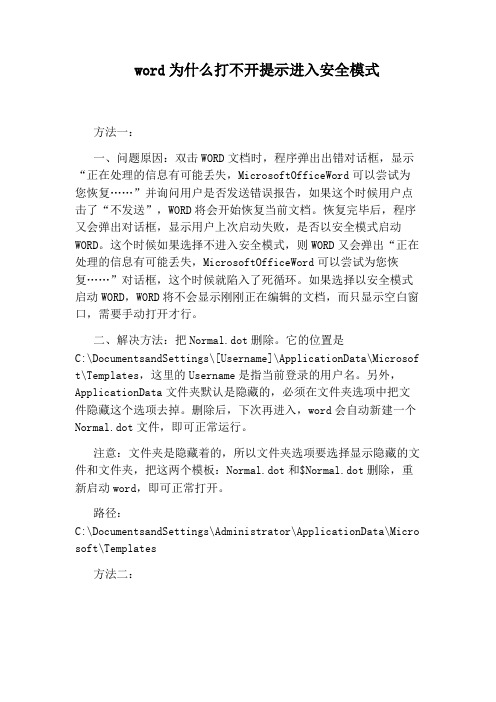
word为什么打不开提示进入安全模式方法一:一、问题原因:双击WORD文档时,程序弹出出错对话框,显示“正在处理的信息有可能丢失,MicrosoftOfficeWord可以尝试为您恢复……”并询问用户是否发送错误报告,如果这个时候用户点击了“不发送”,WORD将会开始恢复当前文档。
恢复完毕后,程序又会弹出对话框,显示用户上次启动失败,是否以安全模式启动WORD。
这个时候如果选择不进入安全模式,则WORD又会弹出“正在处理的信息有可能丢失,MicrosoftOfficeWord可以尝试为您恢复……”对话框,这个时候就陷入了死循环。
如果选择以安全模式启动WORD,WORD将不会显示刚刚正在编辑的文档,而只显示空白窗口,需要手动打开才行。
二、解决方法:把Normal.dot删除。
它的位置是C:\DocumentsandSettings\[Username]\ApplicationData\Microsof t\Templates,这里的Username是指当前登录的用户名。
另外,ApplicationData文件夹默认是隐藏的,必须在文件夹选项中把文件隐藏这个选项去掉。
删除后,下次再进入,word会自动新建一个Normal.dot文件,即可正常运行。
注意:文件夹是隐藏着的,所以文件夹选项要选择显示隐藏的文件和文件夹,把这两个模板:Normal.dot和$Normal.dot删除,重新启动word,即可正常打开。
路径:C:\DocumentsandSettings\Administrator\ApplicationData\Micro soft\Templates方法二:1、从开始菜单找到运行输入cmd/cdel"%APPDATA%"\Microsoft\Templates\Normal.dot,然后点击确定就可以了2、搜索Normal.dot删除3、找到该文件所在的路径。
在word中选择菜单[工具]-[选项]-[文件位置],然后双击“用户模板”,弹出一个“修改位置”对话框,从中就可以找到Normal.dot文件的路径,例如:C:\DocumentsandSettings\Administrator\ApplicationData\Micro soft\Templates.其中Administrator可以是其他的登陆用户名。

Word提示只能用安全模式才能打开如何解决
Word提示只能用安全模式才能打开这是什么问题,那么Word提示只能用安全模式才能打开如何解决的呢?下面是店铺收集整理的Word提示只能用安全模式才能打开如何解决,希望对大家有帮助~~ Word提示只能用安全模式才能打开的解决办法
工具/原料
word2007
win7系统
360安全卫士
步骤/方法一:直接用安全卫士进行修复
1打开360安全卫士,然后在系统修复选项下,我们点击【电脑门诊】
2打开电脑门诊的对话框,我们周四搜索栏输入word,然后按下回车键
3接着在搜索结果中找到【word启动报错】选项,然后点击【立即修复】,等待一分钟就能解决问题。
如果你的电脑里没有该软件,你可以参考下面的方法:
END
方法二:手动删除模板
打开你的word软件,然后再word的开始菜单中点击:【新建】在新建文档对话框中点击【我的模板】,打开我的模板对话框
在打开的对话框中,我们右键点击这个【空白文档】,然后再右键菜单中点击删除。
接着点击取消按钮,重新启动你的word,问题就解决了。

如何解决电脑无法打开Word文档故障电脑无法打开Word文档是我们在日常使用电脑过程中常遇到的问题之一。
这个问题的出现可能会给我们的工作和学习带来不便,因此我们需要及时解决这个故障。
接下来,本文将为大家介绍如何解决电脑无法打开Word文档故障。
一、检查文件格式当我们遇到无法打开Word文档的故障时,首先要检查文件格式。
Word文档通常以.doc或.docx为扩展名,我们需要确保所要打开的文件格式正确。
可以通过右键点击文件,选择“属性”来查看文件的扩展名是否正确。
二、尝试重新打开文档有时候电脑会出现偶发性问题导致无法打开Word文档,此时可以尝试重新打开文档来解决问题。
关闭当前打开的Word程序,再次打开需要操作的文档,看是否能够成功打开。
三、更换默认程序如果无法打开Word文档,可能是因为默认程序设置不正确。
我们可以通过以下步骤更换默认程序:1. 在电脑桌面上找到需要打开的Word文档。
2. 右键点击该文档,并选择“打开方式”。
3. 在弹出的选项中选择“选择其他应用程序”。
4. 在新的界面中,选择合适的Word程序或Microsoft Office套件中的其他可用程序。
5. 勾选“始终使用此应用程序打开此类文件”的选项。
6. 点击“确定”以保存更改。
通过更换默认程序,我们可以尝试重新打开文档,解决无法打开的问题。
四、修复Microsoft Office程序无法打开Word文档的问题可能与Microsoft Office程序本身存在问题有关。
我们可以尝试修复程序以解决这个故障。
1. 打开Windows的“控制面板”。
2. 在控制面板中选择“程序”。
3. 在“程序和功能”下找到Microsoft Office程序,并右键点击选择“更改”。
4. 在弹出的选项中选择“修复”或“修复程序”。
5. 按照提示进行修复程序的操作。
修复程序后,重新打开Word文档,看是否能够顺利打开。
五、更新Microsoft Office程序如果经过上述尝试后仍然无法打开Word文档,可以考虑更新Microsoft Office程序。

Word安全模式怎么解除?2种方法教你解除Word安全模式打开问题作为一名优秀的办公族来说使用Word办公软件是再频繁不过了,但是,如果当Word无法使用了或者出现什么异常现象导致Word打不开,那就会严重影响办公族的工作。
这不,小编一大早来到公司,本想处理昨天同事传过来的文件,却发现Word怎么也打不开,还提示什么要用Word安全模式启动!真是郁闷呀!这种事情怎么难得到作为一名专业办公人员的小编呢!好歹也使用Word有5、6年,这种小故障早已经见怪不怪了。
相信看到此篇文章的网友一定与小编的遭遇雷同。
下面就简单介绍几招,可以快速帮助大家解除Word安全模式打开问题!方法一:进入Word安全模式删除模板出现这种问题时候,我们双击是打不开Word的,只会出现一个对话框,提示:“Microsoft Office Word遇到问题需要关闭。
我们对此引起的不便表示抱歉。
”询问Word发送错误报告与不发送,我们直接单击“不发送”按钮;紧接着又会弹出提示:“Word上次启动时失败......”,询问是否以安全模式启动Word,我们选择“是”;此时,我们就成功的进入了Word安全模式;我们单击菜单栏上的“文件”中的“新建”;在弹出的“新建文档”下面的“模板”里面选择“本机上的模板...”;然后在弹出的“模板”里面“常用”里面右键单击“空白文档”选择“删除”。
别忘了重新启动Word程序,就一切OK啦。
方法二、找到Normal.dot删除如果我们想找到“Normal.dot”这个文件的话,首先需要显示系统隐藏文件,会操作的自己去操纵,不会操作的就按照我的步骤来。
我的电脑--->工具--->文件夹选项;在弹出的“文件夹选项”中将“隐藏受保护的操作系统文件(推荐)”取消勾选;将“显示所有文件和文件夹”选上;打开路径C:\Documents and Settings\Administrator\Application Data\microsoft\templates ,将“Normal.dot”文件删除,再次启动Word程序就一切恢复正常了!重点说明这里的C:\Documents and Settings\Administrator\Application Data\microsoft\templates 里面的Administrator 是系统默认的用户名,如果你的默认用户不是Administrator,那么请将其修改成你的用户名。

最近有网友反映word打不开,询问是否以安全模式启动 Word,详细情况是提示word遇到问题需要关闭,显示上面的对话框,在点击了“不发送”按钮后将关闭。
再次运行 Word,将询问是否启动Word安全模式。
在此如果选择“是”,将进入Word安全模式。
在这种模式下,Word将仅显示空白窗口,需要再手动打开文档方可显示。
如果选择“否”,则Word又将弹出错对话框,陷入死循环。
但是,除 Word 外其他 Office 组件均可正常运行。
那为什么word打不开,提示以Word安全模式打开呢?下面小编教你几招解决方法。
不同情况的解决方法1.word打不开,提示以Word安全模式打开,可能是normal.dot模板损坏了。
normal.dot是一个自动保存模板,比如写着word文档时电脑非正常关机,再启动计算机后word会启动关机前保存的文档,使你的损失降为最低。
(顺便说一句,word默认10分钟自动保存一次,我们可以到“工具/选项/保存”,将自动保存时间间隔修改为1分钟,这样可以把非正常关机引起的文档损失降为最小。
)【解决办法】1、删除你使用的用户名下的TEMP所有文件,OFFICE在你安装时的备份文件,清空所有系统的日记信息...也就是删除Normat.dot模板文件。
即删除c:\Documents and Settings\用户名\ApplicationData\Microsoft\Templates\Normal.dot文件;C\Documents and Settings\你用户名\Application Data\Microsoft\Templates下,删除 Normal.dot2、点开始,在运行中输入“winword /a”可以启动word,此时不会有无法打开对话框出现,将word文档另存一下,会提示是否替换normal.dot,这时word用新的模板替换损坏的那个,选择是。
这样word 就可以正常启动了……2.word打不开,提示以Word安全模式打开,可能是注册表包含了OFFICE的错误信息,而注册表无法智能更新。

解决word打不开提示进入安全模式的方法全解解决word打不开提示进入安全模式的方法全解时间:2017-09-11 15:05:32本文内容及图片来源于读者投稿,如有侵权请联系****@***.c*m 凤珠解决word打不开提示进入安全模式方法一步骤一:问题原因:双击WORD文档时,程序弹出出错对话框,显示正在处理的信息有可能丢失,Microsoft Office Word 可以尝试为您恢复并询问用户是否发送错误报告,如果这个时候用户点击了不发送,WORD将会开始恢复当前文档。
恢复完毕后,程序又会弹出对话框,显示用户上次启动失败,是否以安全模式启动WORD。
这个时候如果选择不进入安全模式,则WORD又会弹出正在处理的信息有可能丢失,Microsoft Office Word可以尝试为您恢复对话框,这个时候就陷入了死循环。
如果选择以安全模式启动WORD,WORD将不会显示刚刚正在编辑的文档,而只显示空白窗口,需要手动打开才行。
步骤二:解决方法:把Normal.dot删除。
它的位置是C:\DocumentsandSettings\[Username]\ApplicationData\Microsoft\T emplates,这里的Username是指当前登录的用户名。
另外,ApplicationData文件夹默认是隐藏的,必须在文件夹选项中把文件隐藏这个选项去掉。
删除后,下次再进入,word会自动新建一个Normal.dot文件,即可正常运行。
注意:文件夹是隐藏着的,所以文件夹选项要选择显示隐藏的文件和文件夹,把这两个模板:Normal.dot和$Normal.dot 删除,重新启动word,即可正常打开。
路径:C:\DocumentsandSettings\Administrator\ApplicationData\Microsoft \Templates解决word打不开提示进入安全模式方法二步骤一:从开始菜单找到运行输入cmd/cdel %APPDATA% \Microsoft\Templates\Normal.dot,然后点击确定就可以了步骤二:搜索Normal.dot删除步骤三:找到该文件所在的路径。
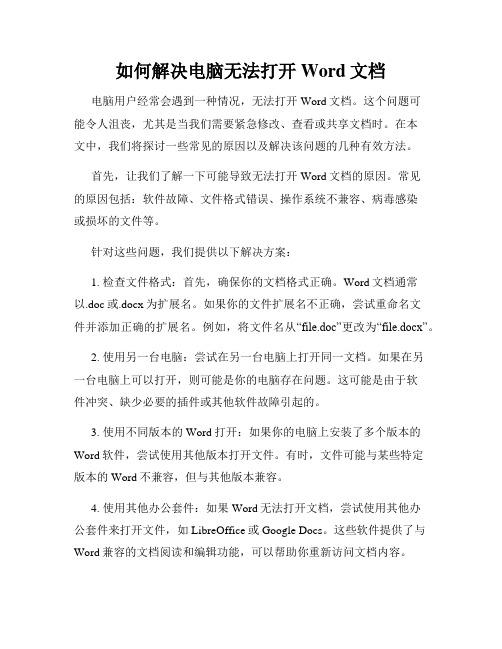
如何解决电脑无法打开Word文档电脑用户经常会遇到一种情况,无法打开Word文档。
这个问题可能令人沮丧,尤其是当我们需要紧急修改、查看或共享文档时。
在本文中,我们将探讨一些常见的原因以及解决该问题的几种有效方法。
首先,让我们了解一下可能导致无法打开Word文档的原因。
常见的原因包括:软件故障、文件格式错误、操作系统不兼容、病毒感染或损坏的文件等。
针对这些问题,我们提供以下解决方案:1. 检查文件格式:首先,确保你的文档格式正确。
Word文档通常以.doc或.docx为扩展名。
如果你的文件扩展名不正确,尝试重命名文件并添加正确的扩展名。
例如,将文件名从“file.doc”更改为“file.docx”。
2. 使用另一台电脑:尝试在另一台电脑上打开同一文档。
如果在另一台电脑上可以打开,则可能是你的电脑存在问题。
这可能是由于软件冲突、缺少必要的插件或其他软件故障引起的。
3. 使用不同版本的Word打开:如果你的电脑上安装了多个版本的Word软件,尝试使用其他版本打开文件。
有时,文件可能与某些特定版本的Word不兼容,但与其他版本兼容。
4. 使用其他办公套件:如果Word无法打开文档,尝试使用其他办公套件来打开文件,如LibreOffice或Google Docs。
这些软件提供了与Word兼容的文档阅读和编辑功能,可以帮助你重新访问文档内容。
5. 恢复损坏的文件:如果你发现Word文档已损坏,可以尝试使用“修复”功能来修复文件。
打开Word软件,点击“文件”选项,然后选择“打开”。
在文件选择对话框中,找到损坏的文件,然后选择“打开并修复”。
6. 使用第三方修复工具:如果以上方法都无法解决问题,可以尝试使用第三方的Word修复工具。
这些工具可以检测和修复文档中的错误,并尝试还原文件内容。
总结:无法打开Word文档可能是由多种原因导致的,包括文件格式错误、软件故障、操作系统不兼容等。
鉴于这些原因,我们提供了一些有效的解决方案,如检查文件格式、在其他电脑上尝试打开、使用不同版本的Word、尝试其他办公套件、修复损坏的文件以及使用第三方工具。

word打不开文件Word打不开文件在使用Microsoft Word进行文档编辑时,遇到无法打开文件的问题是非常常见的。
这个问题可能是由各种因素引起的,例如文件损坏、软件故障或计算机设置问题。
在本文中,我将向您介绍一些解决方案,以帮助您解决Word打不开文件的问题。
首先,确保您的计算机和Word软件是最新的版本。
Microsoft定期发布更新,以解决现有问题和改进软件性能。
因此,更新软件可能会修复导致无法打开文件的错误。
其次,尝试通过其他方式打开文件。
如果尝试双击文件无法打开,可以尝试在Word软件中选择“打开”选项,然后浏览文件位置并选择要打开的文件。
有时这种方法可以绕过某些与双击打开文件相关的问题。
如果您还是无法打开文件,可以尝试将文件复制到另一个位置,然后再次尝试打开。
有时,原始文件所在的文件夹可能存在某些权限或磁盘问题,导致Word无法正确读取文件。
复制文件到不同的位置可能会解决这些问题。
另外,您还可以尝试将文件的后缀名更改为另一种Word支持的格式,然后尝试打开。
例如,将文件的后缀名更改为.doc或.docx。
有时,文件后缀名可能不正确,导致Word无法正确识别文件类型。
通过更改后缀名,您可以尝试识别文件的正确格式。
如果上述方法还是无法解决问题,您可以尝试打开Word软件的安全模式。
安全模式是一种运行Word的简化模式,可以绕过某些可能导致打开文件问题的功能或插件。
要进入安全模式,在计算机上搜索Word应用程序,然后按住“Ctrl”键并单击应用程序图标。
这将使Word以安全模式启动。
然后尝试打开文件,看看是否可以成功打开。
如果您仍然无法打开文件,您可以尝试使用\。

教你完美解决word打不开的方法word安全模式怎么解除,完美解决word打不开的方法问题描述:打开某一个word文档时,错误提示“MicrosoftOfficeWord遇到问题需要关闭。
我们对此引起的不便表示抱歉。
”,询问是否发送错误报告,不论用户点击“发送错误报告”,还是点“不发送”,word都会进入安全模式,且word文档无法打开;造成这一问题的原因主要是由于word缺省模板文件损坏导致的,实际上我们只需要将这个缺省的模板文件删除就能解决问题,删除该缺省文件之后,重新打开word程序时,会自动生成一个全新的缺省模板文件,并不会对原有的word主程序造成任何影响;word安全模式怎么解除,修复word打不开的方法:第一种方法:先将所有的word相关程序关闭——>然后点击“开始”菜单——>点击“运行”——>将红*部分代码“%appdata%microsoftemplates”(不包含双引号)输入运行窗口中,点击确定——>此时将打开“Normal.dot”缺省模板文件所在目录,将名称为“Normal”的模板文件直接删除即可——>最后重新打开word程序,又会重新生成新的“Normal.dot”模板文件;第二种方法:在出现错误报告时,选择“不发送”——>此时word进入安全模式,会打开word主程序——>打开word主程序之后,点击左上角的“文件”——>再点击“新建”——>此时右边窗口中将出现“新建文档”的窗口——>单击倒数第二个“本机上的模板...”——>*出“模板”对话框,鼠标右键点击“空白文档”——>选择“删除”——>最后点击确定退出,重新打开word程序即可解除word安全模式;总结:word安全模式怎么解除,word安全模式?实际上word 进入安全模式是因为“Normal.dot”模板文件已经损坏,找不到缺省设置来打开word文档,删除word模板文件后,word主程序会自动查找模板文件,一旦查找不到,就会自动生成一个新的模板文件,上述的两种方法都是利用这一原理实现的。

Word打不开安全模式Microsoft Word 是许多人日常工作中常用的文档处理软件之一。
然而,在某些情况下,用户可能会面临无法打开 Word 的问题,而且错误提示中会提到“安全模式”。
在本文档中,我们将探讨 Word 无法打开的原因以及如何解决这个问题。
什么是安全模式?在 Microsoft Word 中,安全模式是一种特殊模式,当你的 Word 遭遇某些问题时会自动启动。
在安全模式下,Word 会禁用一些附加功能和宏,从而更容易排除与插件和宏相关的问题。
安全模式可以帮助用户解决一些导致 Word 崩溃、运行缓慢或无响应的问题。
Word无法打开的原因当 Word 无法打开并进入安全模式时,可能有以下几个原因:1.插件冲突:Word 安装了很多插件,有时候其中一个插件可能与其他插件或 Word 本身发生冲突,导致无法正常启动。
2.异常关闭:如果上一次打开 Word 时遇到了崩溃或非正常关闭的情况,那么 Word 在下一次启动时可能会进入安全模式。
3.病毒感染:恶意软件或病毒可能感染了你的 Word 文件或软件,导致它无法正常运行。
4.损坏的模板:Word 使用模板来创建文档,如果模板文件损坏,可能会导致无法打开 Word。
5.插件可能是不兼容的版本:有时候,某些插件版本可能与当前安装的Word 版本不兼容,从而导致无法启动。
解决方法如果你遇到 Word 无法打开的情况并进入安全模式,可以尝试以下几种方法解决问题:方法一:启动时按住Shift键在启动 Word 的时候按住Shift键,这将阻止 Word 加载任何附加组件和插件。
如果 Word 成功启动,那么问题可能是由插件冲突引起的。
你可以通过禁用插件并逐个启用它们来确定具体是哪个插件引起了问题。
方法二:使用命令行启动 Word你可以使用命令行启动 Word 并添加额外的参数来解决问题。
首先,按下Win + R键打开“运行”对话框,然后输入winword /safe并按下回车键。
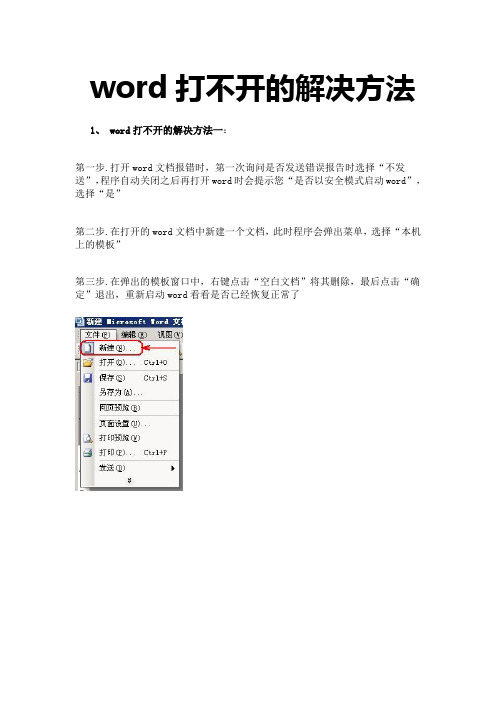
word打不开的解决方法
1、word打不开的解决方法一:
第一步.打开word文档报错时,第一次询问是否发送错误报告时选择“不发送”,程序自动关闭之后再打开word时会提示您“是否以安全模式启动word”,选择“是”
第二步.在打开的word文档中新建一个文档,此时程序会弹出菜单,选择“本机上的模板”
第三步.在弹出的模板窗口中,右键点击“空白文档”将其删除,最后点击“确定”退出,重新启动word看看是否已经恢复正常了
2、word打不开的解决方法二:
第一步.首先我们需要显示被系统隐藏的文件,打开“我的电脑”,打开上面的“工具”菜单,进入“文件夹选项”,在弹出菜单中选择“查看”,在“高级设置”窗口中找到“隐藏受保护的操作系统文件(推荐)”,将前面的钩取掉,同时勾选下方的“显示所有文件和文件夹”,然后点击“确定”退出
第二步.进入“C:\Documents and Settings\Administrator\application data\microsoft\templates”,删除已经损坏的word文档公用模板文件,按照顺序依次打开“我的电脑”—“C盘”—→“Documents and
Settings”—→“administrator”(注意:这个是您的计算机名,不一定是Administrator)—→“Application
Data”—→“Microsoft”—→“Templates”,将看到的两个“normal”文件删除即可,最后您再重新打开word程序,是不是已经恢复正常了:)。
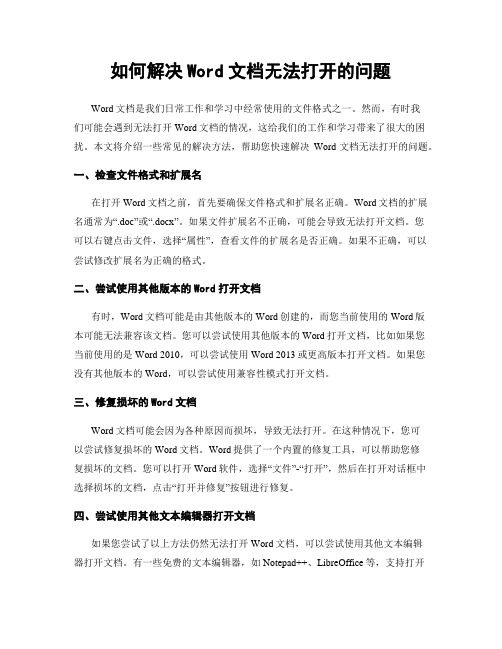
如何解决Word文档无法打开的问题Word文档是我们日常工作和学习中经常使用的文件格式之一。
然而,有时我们可能会遇到无法打开Word文档的情况,这给我们的工作和学习带来了很大的困扰。
本文将介绍一些常见的解决方法,帮助您快速解决Word文档无法打开的问题。
一、检查文件格式和扩展名在打开Word文档之前,首先要确保文件格式和扩展名正确。
Word文档的扩展名通常为“.doc”或“.docx”。
如果文件扩展名不正确,可能会导致无法打开文档。
您可以右键点击文件,选择“属性”,查看文件的扩展名是否正确。
如果不正确,可以尝试修改扩展名为正确的格式。
二、尝试使用其他版本的Word打开文档有时,Word文档可能是由其他版本的Word创建的,而您当前使用的Word版本可能无法兼容该文档。
您可以尝试使用其他版本的Word打开文档,比如如果您当前使用的是Word 2010,可以尝试使用Word 2013或更高版本打开文档。
如果您没有其他版本的Word,可以尝试使用兼容性模式打开文档。
三、修复损坏的Word文档Word文档可能会因为各种原因而损坏,导致无法打开。
在这种情况下,您可以尝试修复损坏的Word文档。
Word提供了一个内置的修复工具,可以帮助您修复损坏的文档。
您可以打开Word软件,选择“文件”-“打开”,然后在打开对话框中选择损坏的文档,点击“打开并修复”按钮进行修复。
四、尝试使用其他文本编辑器打开文档如果您尝试了以上方法仍然无法打开Word文档,可以尝试使用其他文本编辑器打开文档。
有一些免费的文本编辑器,如Notepad++、LibreOffice等,支持打开和编辑Word文档。
您可以尝试下载并安装这些编辑器,然后使用它们来打开您无法在Word中打开的文档。
五、使用在线转换工具将文档转换为其他格式如果您无法打开Word文档,还可以尝试使用在线转换工具将文档转换为其他格式,如PDF或纯文本格式。
有一些在线转换工具,如Zamzar、SmallPDF等,可以帮助您将Word文档转换为其他格式。

第一种方法:1、点开始--运行,输入"winword /a"(不含引号) 回车2、点击后会启动word,所有界面和设置都恢复了初始状态,第二种方法:这是因为Word2003的模本损坏了,导致不能正常启动word。
1、注意:需要先在文件夹选项中设置为“显示系统文件夹的内容”、“显示所有文件和文件夹”、取消“隐藏受保护的操作系统文件”前面的勾。
2、按此路径c:\Documents and Settings\用户名\Application Data\Microsoft\Templates\Normal.dot文件找到并删除Normal.dot 模本文件,WORD2003就会自动重新创建一个好的模本文件,问题即可解决。
3、(Normal.dot模本文件不一定在上面的路径里面,如果没有可以看第五种方法找到)第三种方法:只是模板有损而已,按照以下办法就可以解决,你文档的内容不会消失,放心吧!解决办法:手动删除Normal.dot。
1、显示隐藏文件。
在我的电脑中选择菜单【工具】-【文件夹选项】-【查看】-选择“显示所有文件和文件夹”并去掉“隐藏受保护的操作系统文件(推荐)”前面的勾,确定。
2、在word中选择菜单【工具】-【选项】-【文件位置】,然后选择“用户模板”点击【修改】,出现的路径就是Normal的路径,直接删除就OK了。
3、删除Normal.dot.Normal,你可以直接在电脑里查找到该路径然后删除。
4、把文件隐藏。
第四种方法:word突然不能正常启动,并有提示框:(遇到问题需要关闭,并提示尝试恢复。
)但恢复后立即出现提示:(WORD上次启动时失败,以安全模式启动WORD将帮助您纠正或发现启动中的问题,以便下一次启动应用程序。
但这种模式下,一些功能将被禁用)。
确认后可启动WORD,但标题后有安全模式字样。
问题原因Word2003的模本损坏了,导致不能正常启动word。
解决方法:1、关闭所有打开的Word文档;2、复制这条命令:%appdata%\microsoft\templates3、开始→ 运行→ 粘贴上面复制的命令→ 确定4、在打开的目录下,找到并删除Normal.dot,然后重新运行Word即可。

电脑无法打开Word文档怎么解决近年来,电脑已经成为我们日常生活和工作中不可或缺的工具之一。
在使用电脑过程中,我们经常会遇到各种问题,比如电脑无法打开Word文档。
这个问题可能会给我们的工作和学习带来一定的困扰。
那么,接下来我将介绍几种解决这个问题的方法。
方法一:检查文件格式和扩展名有时,电脑无法打开Word文档是由于文件格式或者文件扩展名的问题引起的。
首先,我们需要确认文件是否是以.doc或.docx为扩展名的Word文档。
如果文件扩展名不正确,我们可以尝试更改文件扩展名为正确的格式。
方法二:使用其他软件打开文档如果电脑无法打开Word文档,我们可以尝试使用其他软件打开该文档。
有时,可能只是Microsoft Word软件出现了问题,而其他文本编辑软件可能能够打开该文档。
常见的替代软件包括WPS、OpenOffice等。
我们可以下载并安装这些软件,然后尝试用它们打开文档。
方法三:修复Microsoft Word软件如果经过上述两种方法后,问题仍然存在,可能是Microsoft Word软件本身存在故障。
我们可以尝试修复Microsoft Word软件来解决这个问题。
具体的步骤如下:1. 打开控制面板并进入“程序”或“程序和功能”选项。
2. 找到Microsoft Office软件,右键点击并选择“更改”或“修复”选项。
3. 根据系统提示完成修复过程。
方法四:使用在线文件转换工具如果上述尝试仍然无法解决问题,我们可以尝试使用在线文件转换工具来将Word文档转换成其他格式,然后再次尝试打开。
这些在线工具通常能够将Word文档转换成PDF、纯文本等其他格式。
我们可以通过搜索引擎找到这些在线工具,并按照提示进行操作。
方法五:寻求专业帮助如果以上方法都无法解决问题,我们可以寻求专业的技术支持。
可以联系电脑品牌的客服或者专业的电脑维修店寻求帮助。
他们会有更深入的了解和解决问题的能力。
综上所述,当电脑无法打开Word文档时,我们可以尝试检查文件格式和扩展名、使用其他软件打开文档、修复Microsoft Word软件、使用在线文件转换工具或者寻求专业技术支持。

Word打不开老提示进入“安全模式”怎么办最近不知道怎么回事,计算机老是出现Word打不开的提示,弹出对话框提示有错误,在点击了“不发送”按钮后将关闭。
再次运行 Word,将询问是否以安全模式启动 Word。
在此如果选择“是”,Word 将进入“安全模式”。
在这种模式下,Word将仅显示空白窗口,需要再手动打开文档方可显示。
如果选择“否”,则Word又将弹出错对话框,一直持续循环。
但是,除 Word 外其他Office 组件均可正常运行。
开始以为是病毒原因,删除其他盘的隐藏文件并立即恢复系统后Word可以使用,但当打开更多的Word文档时,问题又出现,所以应该是Word本身的问题,上网查了下,原来是Word的公用模板被破坏,那就好办了。
首先在我的电脑中依次点击“工具--文件夹选项--查看”,选中下面的选项:然后找到下面这个文件夹:C:\Documents andSettings\Administrator\Application Data\Microsoft\Templates,会看到“Normal.dot” 这个文件,这就是公用模板文件,应该是损坏了,直接将其删除,就可以排除故障了。
在Word中插入页眉时,一般情况会在页眉处自动出现一条横线与正文分割。
用户如果不需要这条Word页眉横线,可以将其去掉。
以下四种方法教大家如何去掉难看的页眉横线!方法一:双击页眉,打开“页眉和页脚”界面。
再点击“格式”→“边框相底纹”,选择“边框”选项卡中的“无”并应用于“段落”;方法二:打开“视图”→“任务窗格”,选择“样式与格式”,双击文档中的页眉部分,在任务窗格中点“页眉”旁边的下拉三角,选“修改”。
选择“格式”→“边框”。
选择“无”可以去掉所有的边框线;方法三:打开“视图”→“任务窗格”,选择“样式与格式”,双击文档中的页眉部分,将“样式”图标栏里面的“页眉”换成“正史”;方法四:双击页眉,打开“页眉和页脚”界面,再点击“格式”→“边框和底纹”,选择“边框”选项卡中的“方框”,颜色选“白色”,并应用于“段落”。

word文档打不开怎么修复的解决方法word文档打不开原因一、病毒影响电脑中所有exe文件后,导致打开word打不开怎么办,一般会产生Microsoft office word遇到问题需要关闭的提示,甚至重装office word都不能解决word文档打不开的问题。
二、word文件打不开,提示以Word安全模式打开,可能是normal.dot模板损坏了。
word文档打不开怎么办word打不开解决办法一:删除Normal模板文件首先我们要先将隐藏的文件都让其显示出来,然后在word安装文档模板文件中删除Normal模板文件即可,操作方法如下:第一步:Normal模板文件一般默认在系统盘(也就是C盘)是隐藏文件,所以第一步设置电脑文件查看方式,将系统隐藏文件也让其显示出来。
双击打开“我的电脑”,单击“菜单栏”的“工具”--“文件夹选项”--查看,将“隐藏受保护的操作系统文件(推荐)”前面的勾取消,然后将“显示隐藏的文件、文件夹和驱动器”勾上,确定。
第二步:完成第一步之后,下面就简单了,打开路径:C:\Documents and Settings\Administrator\applicationdata\microsoft\templates ,你会看见两个文件,将“Normal”删除掉.第三步:到这里操作就结束了,我们再去重新启动word软件看看问题是不是就轻松的解决了,如果还不行请使用方法二,win7系统中部分用户反馈方法一无效,使用方法二即可解决。
第一步:如果方法一不可用,那么使用该方法一般都可以解决问题,我们在上面介绍到,进入“安全模式”。
在这种模式下,Word将仅显示空白窗口,这个时候我们选择“菜单栏”的“文件”--新建文档操作.第二步:然后我们可以在右边新建文档显示窗口中看到“本机上的模板”第三步:我们点击进入“本机上的模板”,将会进入word模板选择框,如下图,找到并删除如下图中的“空白文档”确定即可.第四步:删除,空白文档,确定之后关闭退出,重新打开word即可发现word打开正常了。
word文档打不开怎么办,
word安全模式怎么解除,
word打不开的解决办法
word文档打不开怎么办:word打不开的解决办法,word安全模式怎么解除?
朋友在QQ上发信息过来说word文档打不开了,弹出对话框提示“word遇到问题需要关闭,我们对此引起的不便表示抱歉,恢复工作我并重启”。
当点击了“不发送”按钮后将关闭。
再次将word打开,然后提示是否启动Word安全模式。
在此如果选择“是”,将进入Word安全模式。
在这种模式下,Word又只看到一片空白的窗口,需要再手动打开文档方可显示。
如果选择“否”,则Word又将弹出错对话框,将陷入一个重复死循环中。
但是奇怪的是,这种情况除 Word 外office的其他 excell 和powerpoint等软件都能正常打开。
就只有word不能打开,并弹窗是否以Word安全模式打开?下面我爱电脑网教大家几招解决这个问题的具体办法。
碰到word打不开各种不同情况的解决方法
1,如果是提示以Word安全模式打开,这应该normal.dot模板文件被破坏了的缘故。
normal.dot模板的功能是起到自动保存的作用,假如电脑突然无故自动关机,再启动电脑后word会启动关机前保存的文档,使你的损失降为最低。
(顺便说一句,word默认10分钟自动保存一次,我们可以到“工具/选项/保存”,将自动保存时间间隔修改为1分钟,这样可以把非正常关机引起的文档损失降为最小。
)
【解决办法】
(1)、把你用户名下的TEMP的所有临时文件都删除掉,OFFICE在你安装时的备份文件,清空所有系统的日记信息...也就是删除Normat.dot模板文件。
即删除c:\Documents and Settings\用户名\Application Data\Microsoft\Templates\Normal.dot文件;
C\Documents and Settings\你用户名\Application Data\Microsoft\Templates下,删除 Normal.dot
(2)、在开始运行中输入“winword /a”可以启动word,此时不会有无法打开对话框出现,将word文档另存一下,会弹出框提示是否替换normal.dot,这时word用新的模板把坏的那个替换掉,选择是。
这样word就可以恢复正常了(word文档打不开怎么办:word打不开的解决办法. word安全模式怎么解除/html/rjyy/bgrj/7598.html)
2,提示以Word安全模式打开另外一个原因可能是注册表包含了OFFICE的错误信息,而注册表无法自动更新。
【解决办法】
(1)、进入控制面板的添加删除程序,WINDOWS组件,随便选择一个把沟取消掉,确定,更新以后,在进入添加删除程序的
WINDOWS组件,把打沟还原...再确定.
作用是:当你在添加或者删除WINDOWS组件的时候,系统会自动更新注册表的内容,把错误信息删除,更新。
(当然,WINDOWS 优化大师的医生程序也可以删除非法注册表信息,但不及系统自己搞定。
)
(2)、确认上面所有操作之后,你再重新安装OFFICE。
3, 如果用以上两个方法都还不能搞定,也不急,我这里还有最后一个绝招,立马能解决问题
【解决办法】
在你的电脑左下角点运行中——输入“winword /a”可以启动word,我们打开“工具/选项/常规”,可以看到“打开时更新自动方式的链接”这一选项,把前面选择框里的对勾去掉就行了。
保存并重新启动电脑之后就可以正常使用了!
4,最后下载word修复工具也能恢复 word
可以到以下地址下载word修复工具:
word修复工具 1.2777 K
天空
软件站word错误修复小工具 1.0134 K
华军
软件园Word安全模式启动修复工具
V2.0 【安全高速...312 K
多特
软件站
Word Recovery/word修复工具714 K
太平
洋下载Advanced Word Repair(word文档
修复工具) v1...932 KB
非凡
软件站
word文档打不开怎么办,word安全模式怎么解除,word打不开的解决办法。